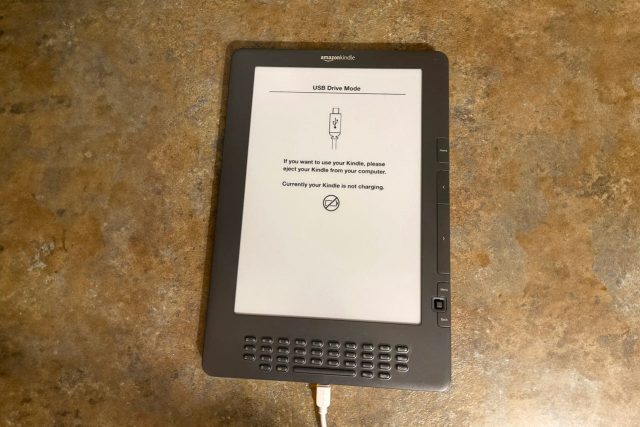Sebagai seorang profesional teknologi, ada banyak hal yang saya ketahui karena saya tahu banyak hal. Namun, ada juga hal-hal yang saya pelajari karena pekerjaan saya adalah memperbaiki masalah teknologi di rumah.
Dalam kasus ini, istri saya telah melakukan pengaturan ulang pabrik pada Kindle DX kesayangannya, yang dibelinya hampir sepuluh tahun yang lalu. Setelah pengaturan ulang, dia tidak dapat mengunduh buku apa pun.
Juga: Pembaca Kindle terbaik tahun 2024
Dia ingin membersihkan Kindle dari semua sampahnya. Setiap buku yang pernah dibelinya, hingga terakhir kali dia menyalakan mesin itu, sudah ada di perangkat itu sebelum pengaturan ulang. Dia pikir pengaturan ulang pabrik akan menjadi cara tercepat untuk memulai dengan keadaan yang bersih.
Itu memang benar-benar bersih. Yang tersisa hanyalah kamus dan panduan pengguna, keduanya terpasang sebagai bagian dari proses pengaturan ulang. Dan dia tidak dapat mengunduh apa pun yang diinginkannya di sana.
Saya bukan pengguna aktif perangkat Kindle. Saya senang membaca buku Kindle di iPhone, tetapi saya tidak pernah benar-benar terikat dengan perangkat Kindle. Jadi, saya tidak menghabiskan terlalu banyak waktu untuk melacak semua hal yang terjadi di dalamnya.
Butuh sedikit pencarian di Google untuk mengetahui bahwa alasan istri saya tidak dapat mengunduh buku melalui Wi-Fi ke Kindle DX-nya adalah karena DX tersebut tidak pernah mendukung Wi-Fi. Namun, perangkat itu dilengkapi dengan dukungan seluler 3G penuh waktu, yang merupakan mekanisme yang digunakannya untuk memuat buku ke perangkat itu selama bertahun-tahun.
Juga: Cara menukar perangkat lama Anda dengan kartu hadiah Amazon
Baca paragraf terakhir dan sadarilah bahwa saya menulis ini pada tahun 2024, bukan 2014. Pada tahun 2014, kita memiliki 3G. Pada tahun 2024, sebagian besar operator besar di AS telah menutup jaringan 3G mereka. Amazon juga telah menghentikan dukungan 3G untuk Kindle Generasi 1, Kindle Generasi 2, dan Kindle DX.
Hal itu membuat kami bertanya-tanya bagaimana cara mengembalikan buku-buku ke DX kesayangannya. Kindle DX memiliki layar 9,7 inci. Meskipun ia memiliki Kindle yang lebih modern yang dapat digunakannya, ukurannya tidak terlalu besar. Amazon memang membuat Scribe 10,2 incitetapi dengan harga $419, dia lebih suka tetap menggunakan DX, terutama karena kondisinya masih bisa berfungsi dengan sempurna.
Jangan batalkan pendaftaran Kindle lama Anda
Dalam proses mencari tahu cara mengembalikan buku ke perangkat yang sudah tidak diproduksi lagi itu, saya mempelajari beberapa hal yang mungkin perlu diketahui oleh orang-orang yang memiliki perangkat lama. Saya juga mempelajari satu hal yang, jika Anda melakukannya, Anda tidak dapat benar-benar memulihkannya.
Berikut ringkasan singkat dari apa yang saya temukan:
- Anda tidak dapat mentransfer buku secara nirkabel ke Kindle 1, Kindle 2, dan DX lagi.
- Anda dapat mengunduh buku ke komputer Anda dan kemudian mengunggahnya ke perangkat yang dihentikan produksinya melalui USB.
- Jika Anda membatalkan pendaftaran Kindle lama Anda, Anda tidak dapat mendaftarkannya kembali. Ini adalah hal yang tidak boleh dilakukan karena Anda memerlukan perangkat yang terdaftar untuk mengunduh buku. Saya mengonfirmasi hal ini melalui diskusi yang panjang dan bersahabat dengan dukungan teknis Kindle. Perangkat lama tidak lagi dapat didaftarkan.
- Jika Anda membatalkan pendaftaran Kindle lama dan mencoba mengunduh buku, Anda harus memiliki Kindle yang lebih modern di akun Anda agar dapat mendapatkan opsi pengunduhan.
- Jika Anda masih memiliki Kindle lama yang terdaftar pada perangkat Anda, buku Kindle apa pun yang Anda unduh seharusnya kompatibel.
- Tetapi jika Anda harus mengunduh buku Kindle menggunakan registrasi perangkat yang lebih modern, buku yang lebih baru hanya akan diunduh dalam format file yang lebih modern yang tidak kompatibel dengan Kindle yang lama.
Jadi, jika Anda ingin menggunakan Kindle lama, jangan pernah membatalkan pendaftarannya. Begitu pula, Anda tidak akan dapat menghadiahkan Kindle lama itu kepada orang lain, karena mereka tidak akan dapat mendaftarkannya.
Cara menambahkan buku ke Kindle lama
Untuk Kindle yang konektivitas nirkabelnya tidak lagi didukung, Anda harus beralih ke USB. Semua Kindle, mulai dari Generasi 1 dan seterusnya, dapat diubah menjadi drive USB yang dapat dipasang melalui koneksi USB.
Kindle DX milik istri saya menggunakan konektor micro-USB, begitu pula Kindle Generasi 2. Kindle Generasi 1 menggunakan konektor mini-USB. Untuk memasang perangkat ke komputer Anda sebagai drive, hubungkan Kindle ke komputer Anda melalui USB.
Juga: Tablet baca terbaik tahun 2024
Kami menemukan bahwa tidak semua kabel berfungsi. Kami mencoba dua kabel yang diketahui berfungsi dengan perangkat lain, tetapi Kindle tidak merespons. Baru setelah kami mencoba kabel ketiga, Kindle merespons dengan benar. Berikut adalah kabel yang seharusnya berfungsi, satu dibuat oleh Monoprice dan satu dari Dasar-Dasar Amazon. Selain itu, saya tidak memiliki panduan apa pun di sini tentang cara memilih kabel, tetapi jika pada awalnya tidak berhasil, coba lagi dengan kabel yang berbeda. Saran penting lainnya adalah memeriksa “Pengembalian Gratis” yang disebutkan tepat di bawah harga.
Kami menguji koneksi pada komputer Windows 11 dan MacBook Air M2 miliknya. Setelah kami menemukan kabel yang tepat, proses ini berhasil di kedua lingkungan. Saya akan menunjukkan tangkapan layar dari Mac karena itulah driver hariannya.
Setelah kabel tersambung, Anda akan mendapatkan permintaan izin di komputer Anda seperti ini:
Pada titik ini, Kindle Anda menjadi drive USB yang dimuliakan.
Selanjutnya, unduh buku Kindle Anda dari akun web Amazon Anda. Di Amazon, navigasikan ke Kindle, lalu Kelola Konten dan Perangkat Anda, dan pilih tab Konten.
Di sini, Anda akan melihat perpustakaan buku Anda. Saya dan istri saya berbagi perpustakaan, jadi saya memutuskan bahwa ia membutuhkan salah satu seri buku Star Trek favorit saya, Starfleet Corps of Engineers. Secara teknis, ia seharusnya memulai dengan Buku 1, Have Tech Will Travel, tetapi saya memberinya Buku 2 karena lebih mudah untuk mendapatkan cuplikan layar menu.
Juga: Panduan pemula untuk Star Trek: Apa yang harus ditonton pertama kali
Perhatikan di bawah ini bahwa ada tiga titik di sebelah kanan setiap buku. Mengklik titik-titik tersebut di akun Kindle di komputernya akan membuka menu ini. Kami mengunduh buku tersebut ke folder Unduhan, meskipun Anda dapat memilih folder mana saja.
Saya ingin melihat apa yang akan terjadi jika Anda tidak memiliki perangkat Kindle yang terdaftar, jadi saya beralih ke komputer saya untuk pengujian tersebut. Jika Anda tidak memiliki Kindle yang terdaftar, Anda akan mendapatkan pesan kesalahan ini dan izin unduhan akan ditolak.
Saya mencoba mengikuti saran untuk mendapatkan aplikasi Kindle gratis, dan saya berhasil menginstalnya. Saya dapat membaca buku-buku di aplikasi itu, tetapi saya tidak dapat mengunduh file buku Kindle satu per satu ke komputer saya. Memilih opsi unduhan dari layar Kelola Konten dan Perangkat Anda tetap menghasilkan pesan kesalahan penolakan di atas. Inilah sebabnya saya sangat menyarankan Anda untuk tidak pernah membatalkan pendaftaran perangkat Anda kecuali Anda benar-benar berpisah dengannya.
Juga: Cara mendapatkan buku gratis (hebat) di Kindle
Kembali ke komputer Denise dan akun Kindle-nya, kami dapat mengunduh buku tersebut, karena Kindle DX-nya masih terdaftar di akunnya.
Silakan klik unduh dan simpan berkas ke komputer Anda. Karena Denise masih memiliki DX yang terdaftar, berkas yang diunduhnya berformat .azw. Ini adalah format berkas Kindle asli. Setelah mengunduh berkas, Anda akan melihat pesan bahagia ini.
Perangkat yang lebih modern menggunakan format .azw3. Jika DX atau produk lama Anda tidak lagi terdaftar, dan Anda memiliki Kindle yang lebih modern yang terdaftar di akun Anda, Anda masih dapat mengunduh file Kindle. Sayangnya, buku apa pun yang diterbitkan dalam kurun waktu sekitar tujuh atau delapan tahun terakhir akan berformat .azw3, yang tidak dapat dibaca oleh Kindle lama. Pilihan untuk mengunduh format yang berfungsi pada perangkat lama tidak akan muncul, karena Anda tidak akan lagi memiliki perangkat yang terdaftar di akun Anda.
Catatan: Setelah saya menerbitkan artikel ini, beberapa komentator menyebutkan bahwa Kaliber dapat mengonversi format selanjutnya ke .azw biasa. Saya belum mengujinya, tetapi karena Calibre gratis, ada baiknya dicoba. Terima kasih, para komentator!
Sekarang, mari kita pindahkan buku-buku tersebut ke Kindle Anda. Karena Anda menghubungkan Kindle ke komputer melalui USB, perangkat tersebut dipasang sebagai drive. Klik perangkat Kindle (ditunjukkan pada 1) lalu buka folder dokumen (ditunjukkan pada 2).
Sekarang, yang perlu Anda lakukan adalah menyeret dan menaruh file buku Kindle Anda (file .azw tersebut) ke dalam folder dokumen. Di sini, Anda dapat melihat buku Star Trek Starfleet Corps of Engineers telah dipindahkan ke dalam folder tersebut.
Terakhir, Anda harus melepas Kindle dan mencabut kabel USB. Setelah itu, Anda akan melihat buku-buku di Kindle Anda. Di sini, istri saya punya cerita Star Trek yang bagus yang dapat dibacanya di Kindle-nya.
Saya kira buku itu tidak akan lama berada di Kindle-nya, tetapi dia berencana mengikuti langkah-langkah berikut untuk mengisi kembali Kindle DX kesayangannya.
Bagaimana dengan Anda? Apakah Anda memiliki Kindle lama yang ingin Anda hidupkan kembali? Berapa banyak buku Kindle yang Anda miliki? Apa buku atau serial buku Kindle favorit Anda? Dalam serial TV Star Trek mana Komandan Sonya Gomez pertama kali muncul, dan di pangkat apa? Beri tahu kami di komentar di bawah ini.
Anda dapat mengikuti pembaruan proyek harian saya di media sosial. Pastikan untuk berlangganan buletin pembaruan mingguan sayadan ikuti saya di Twitter/X di @DavidGewirtzdi Facebook pada Facebook.com/DavidGewirtzdi Instagram pada Instagram.com/DavidGewirtzdan di YouTube di Sumber: YouTube.com/DavidGewirtzTV.